Как использовать веб-инспектор в Safari для iOS
Веб-сайты не всегда доступны из настольной системы. На мобильных устройствах тоже есть браузеры, и они используются для доступа к веб-сайтам так же, если не чаще, чем на настольных компьютерах. В редких случаях на популярных веб-сайтах есть мобильное приложение, но на большинстве веб-сайтов его нет. Вот почему веб-сайт должен разумно работать как в настольных, так и в мобильных браузерах. Чтобы убедиться, что это так, веб-сайты необходимо отлаживать во время разработки в мобильных веб-браузерах, где вы сталкиваетесь с проблемами, поскольку у них нет консоли, как у настольных браузеров.
Нужен доступ к консоли для мобильного Chrome на Android? Ознакомьтесь с нашим руководством.
Веб-инспектор в Safari
Если вы отлаживаете веб-сайты в Safari на iOS, вы можете использовать встроенный веб-инспектор Safari. Единственное ограничение – у вас должен быть Mac. Доступ к веб-консоли в мобильном Safari осуществляется через Safari на Mac. Настройка занимает некоторое время.
учетная запись iCloud
Чтобы использовать веб-инспектор в Safari, устройство iOS и Mac должны использовать одну и ту же учетную запись iCloud и настроить синхронизацию Safari.
Программы для Windows, мобильные приложения, игры - ВСЁ БЕСПЛАТНО, в нашем закрытом телеграмм канале - Подписывайтесь:)
macOS
- Открыть Системные настройки.
- Перейти к идентификатор Apple ID (обратите внимание на идентификатор, который используется).
- Выбирать iCloud в столбце слева и убедитесь, что Safari включен в панели справа.
- Открыть Сафари.
- Щелкните Safari в строке меню и выберите Предпочтения.
- На Предпочтения Safari, перейдите в Продвинутая вкладка.
- Включите “Показать меню разработки в строке меню”.
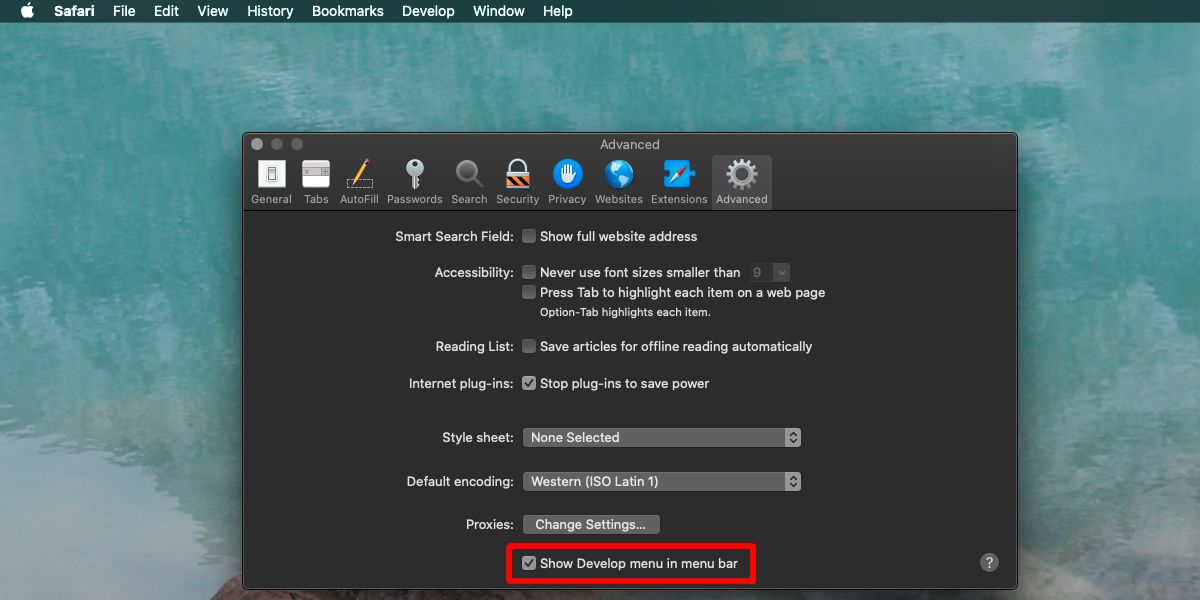
iOS
- Открой Настройки приложение.
- Коснитесь своей учетной записи на вершине.
- Убедитесь, что Используемый Apple ID такой же, как и на Mac..
- Нажмите iCloud.
- включить iCloud для Safari.
- Вернуться к основному Экран приложения настроек.
- Перейти к Общий и прокрутите вниз.
- Перейти к Сброс> Сбросить местоположение и конфиденциальность.
Включить веб-инспектор
Теперь вы готовы подключить устройство iOS к вашему Mac.
- С помощью кабель для передачи данных, подключите iPhone (или iPad) к Mac.
- На вашем iPhone вы увидите запрос с вопросом, следует ли доверять компьютеру, к которому он подключен. Нажмите Доверие, и введите пароль к вашему устройству.
- Откройте Safari на iPhone и посетите веб-сайт, который хотите отлаживать.
- На Mac открыть Safari и перейти к Развивать. Ваш iPhone должен появиться в подменю. Выберите это, и выберите сайт что вы хотите отлаживать. Он появится в подменю.
- Откроется новое окно с веб-инспектор.

Поиск проблемы
В некоторых случаях описанный выше метод может не сработать. Это ошибка macOS. Единственное, что работает почти во всех случаях, – это исправление, приведенное ниже, однако выполните следующие действия ПОСЛЕ того, как вы выполнили действия, описанные в предыдущем разделе.
- Отключите iPhone с Mac.
- Открой Приложение настроек на iPhone.
- Перейти к Общие> Сброс> Сбросить местоположение и конфиденциальность.
- На яТелефон, выключите Wi-Fi, включите Bluetooth, и включить мобильную точку доступа.
- Подключите iPhone к Mac. Доверяйте компьютеру при появлении запроса на iPhone.
- Открыть Safari на iPhone, и посетите сайт вы хотите отлаживать.
- На Mac, откройте Safari.
- Перейти к Разработка> Ваш iPhone> Подключиться по сети.
- Далее перейдите к Разработка> Ваш iPhone> Выберите веб-сайт открыть в Safari на iPhone.
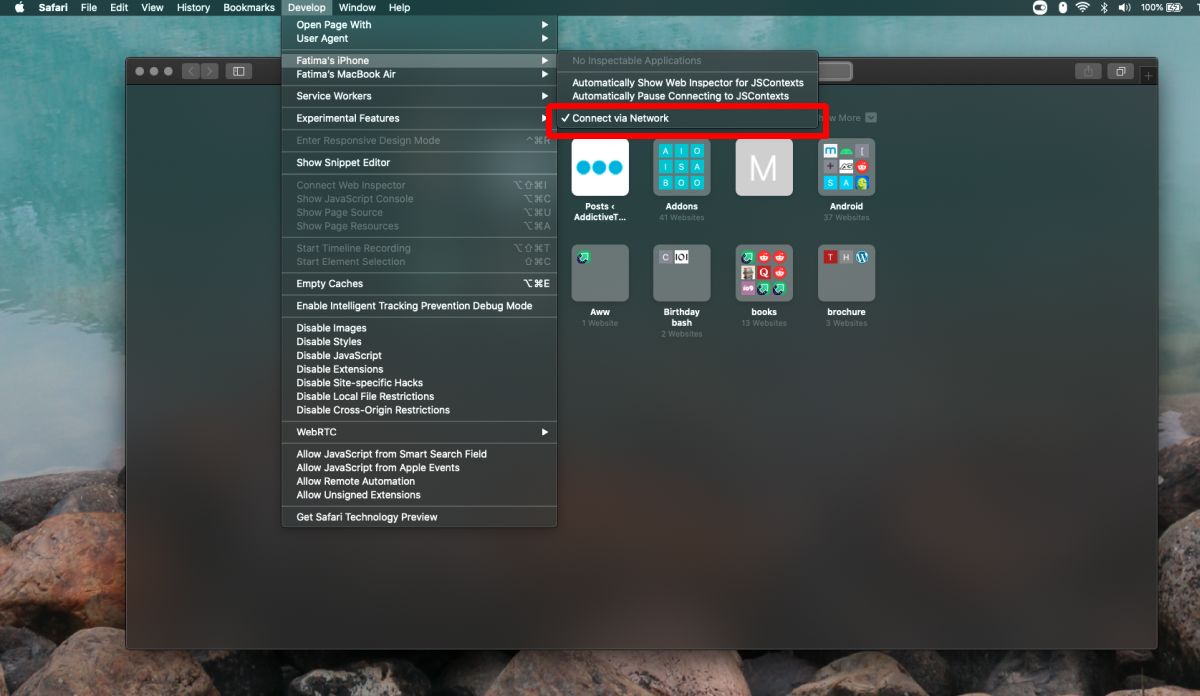
Вывод
Отладку веб-сайта в Safari для iOS можно выполнить только на Mac. Вам необходимо убедиться, что версия Safari на iOS такая же, как и на Mac. Хорошее практическое правило – всегда запускать последнюю стабильную версию iOS и macOS при отладке веб-сайта. Это гарантирует, что версия Safari будет одинаковой на обеих платформах.
Программы для Windows, мобильные приложения, игры - ВСЁ БЕСПЛАТНО, в нашем закрытом телеграмм канале - Подписывайтесь:)





